PowerShell에서 날짜 시간 형식 지정
Rohan Timalsina
2023년1월30일
PowerShell
PowerShell DataTime
-
-format옵션을 사용하여 PowerShell에서 날짜 및 시간 형식 지정 -
(Get-Date).ToString을 사용하여 PowerShell에서 날짜 및 시간 형식 지정 -
PowerShell에서
GetDateTimeFormats()를 사용하여 모든 날짜 및 시간 형식 지정 스타일에서 선택 -
PowerShell의
HTTP 헤더에서 사용할 날짜 및 시간 형식 지정
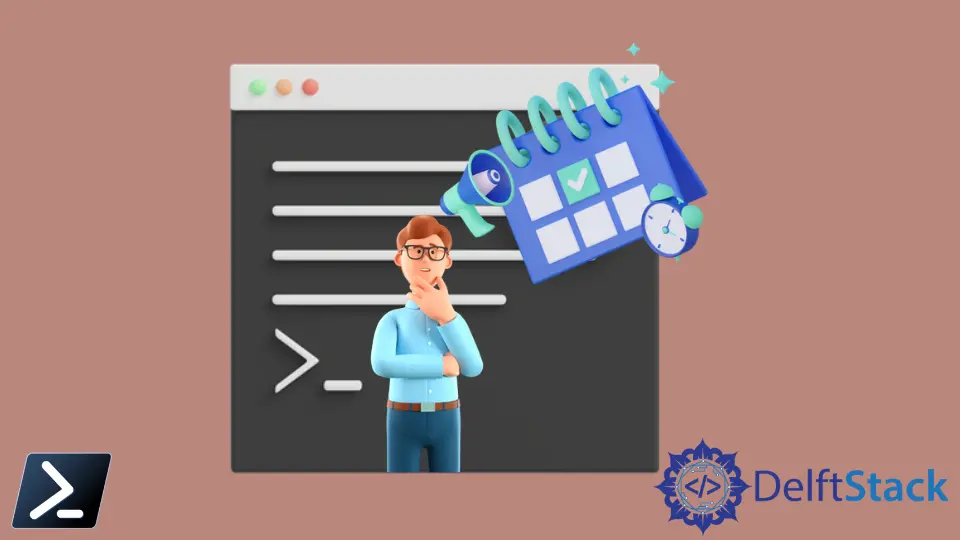
이 자습서에서는 PowerShell에서 날짜 및 시간 형식을 지정하는 다양한 방법을 소개합니다. cmdlet Get-Date를 사용하여 시스템의 현재 날짜와 시간을 볼 수 있습니다.
Get-Date
출력:
Friday, December 3, 2021 5:28:16 PM
위의 출력은 날짜 및 시간을 표시하기 위한 기본 형식입니다. 다른 가능한 형식으로 날짜와 시간을 표시하는 다양한 예를 살펴보겠습니다.
-format 옵션을 사용하여 PowerShell에서 날짜 및 시간 형식 지정
다음 명령은 현재 date와 time을 각각 Year-Month-Day 및 Second:Minute:Hour 형식으로 표시합니다.
Get-Date -format "yyyy-MM-dd ss:mm:HH"
출력:
2021-12-03 49:07:16
날짜만 인쇄하려면 날짜 형식만 사용해야 합니다. 예를 들어,
Get-Date -format "dd/MM/yyyy"
출력:
03/12/2021
(Get-Date).ToString을 사용하여 PowerShell에서 날짜 및 시간 형식 지정
날짜 및 시간 형식을 변경하는 또 다른 방법은 다음과 같습니다.
(Get-Date).ToString("dd/MM/yyyy HH:mm:ss")
출력:
03/12/2021 19:08:39
PowerShell에서 GetDateTimeFormats()를 사용하여 모든 날짜 및 시간 형식 지정 스타일에서 선택
모든 날짜 및 시간 형식을 보려면 아래 명령을 사용할 수 있습니다. 날짜 및 시간에 대한 서식 스타일의 큰 문자열 배열을 표시합니다.
(Get-Date).GetDateTimeFormats()
출력:
12/3/2021
12/3/21
12/03/21
12/03/2021
21/12/03
2021-12-03
03-Dec-21
Friday, December 3, 2021
...
3 December, 2021 4:54:50 PM
3 December, 2021 04:54:50 PM
3 December, 2021 16:54:50
3 December, 2021 16:54:50
December 2021
December 2021
[]를 사용하여 배열 목록에서 서식 스타일 중 하나를 선택할 수 있습니다. 예를 들어,
(Get-Date).GetDateTimeFormats()[7]
출력:
Friday, December 3, 2021
PowerShell의 HTTP 헤더에서 사용할 날짜 및 시간 형식 지정
형식 지정자 R 또는 r을 사용하여 HTTP 헤더에서 사용할 날짜 및 시간 형식을 지정할 수 있습니다. RFC1123 형식으로 날짜와 시간을 표시합니다.
Get-Date -format R
또는
(Get-Date).ToString("R")
출력:
Fri, 03 Dec 2021 18:11:41 GMT
튜토리얼이 마음에 드시나요? DelftStack을 구독하세요 YouTube에서 저희가 더 많은 고품질 비디오 가이드를 제작할 수 있도록 지원해주세요. 구독하다
작가: Rohan Timalsina
